Despre Rectin: O Soluție Naturală pentru Hemoroizi

Rectin este un gel natural conceput pentru a oferi alinare și a ajuta la gestionarea simptomelor neplăcute ale hemoroizilor, atât interni, cât și externi sau combinați.
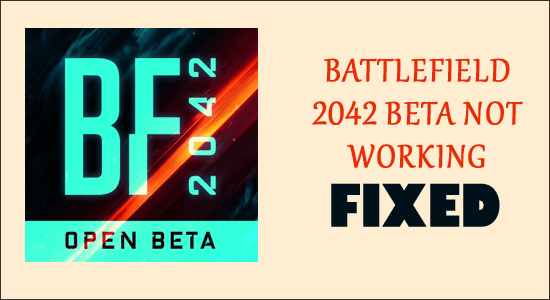
Battlefield 2042 este cel mai așteptat joc din 2021 și așteptările de la joc erau destul de mari. Unii dintre jucătorii care au primit acces beta la joc au raportat că Battlefield 2042 Beta nu funcționează și s-a blocat la un ecran de încărcare infinit.
În timp ce unii utilizatori au raportat că, după lansarea jocului, apare un mesaj care spune „ Conectare la serviciile online ”, iar jocul se termină într-un ecran de încărcare infinit.
Versiunile beta ale jocurilor sunt pentru testare și astfel de probleme sunt foarte frecvente în ele.
Cu toate acestea, dacă vă confruntați cu problema Battlefield 2042 beta care nu funcționează, atunci acest articol este pentru dvs.
După ce am investigat, aflăm că există mai mulți vinovați care declanșează eroarea, așa că înainte de a te îndrepta către remedieri aflați de ce vedeți eroarea și urmați remediile date una câte una.
Ce cauzează problema „Battlefield 2042 Beta nu funcționează”?
Așadar, deoarece acum sunteți familiarizat cu motivele comune pentru care vă confruntați cu problema, urmați acum remedierile date unul câte unul pentru a rezolva eroarea în cazul dvs.
Cum să remediați Battlefield 2042 Beta nu funcționează: Încărcare infinită „Te conectezi la serviciile online?
Cuprins
Soluția 1 – Verificați cerințele de sistem
Înainte de a încerca să remediați problema Battlefield 2042 beta care nu funcționează, vă vom recomanda să verificați cerințele minime ale jocului și să verificați dacă este compatibil cu sistemul dvs.
Soluția 2 – Verificați starea serverului de joc
Dacă cerințele de sistem par în regulă, dar încă nu puteți lansa versiunea Battlefield 2042 Beta, atunci există posibilitatea ca problema să fie legată de serverul de joc. Uneori, când serverul este supraîncărcat sau în întreținere, jocul se confruntă cu probleme precum nu se încarcă, nu mai funcționează și multe alte erori.
Deci, înainte de a încerca orice remediere, vizitați site-ul oficial EA și verificați dacă serverele jocului sunt disponibile sau în întreținere.
Soluția 3 – Verificați-vă conexiunea la internet
După cum s-a spus în secțiunea de mai sus, o conexiune la internet lentă sau instabilă poate cauza, de asemenea, probleme la rularea sau lansarea jocului. Multe jocuri necesită o conexiune stabilă la internet pentru a rula jocul fără probleme, iar dacă internetul dvs. are o lățime de bandă limitată sau nu funcționează corect, acest tip de problemă este frecvent întâlnit.
În multe cazuri, repornirea routerului funcționează pentru a rezolva nicio problemă de acces la internet . Aici urmează pașii pentru a porni routerul.
În plus, dacă încă te confrunți cu o problemă, atunci conectează-te cu furnizorul tău de servicii de internet pentru a remedia problema de internet. De asemenea, dacă aveți alt acces la internet, încercați să vă conectați prin intermediul acestuia, vă puteți conecta și prin conexiunea la hotspot-ul mobil.
Soluția 4 – Schimbați tipul și frecvența conexiunii la internet
Viteza conexiunii dvs. la internet poate fi, de asemenea, rădăcina acestei probleme. Pentru a rezolva acest lucru, puteți deconecta cablul Ethernet din partea din spate a routerului și îl puteți conecta la computer în portul Ethernet pentru a obține o conexiune prin cablu și mai îmbunătățită. Această configurare vă va ajuta să utilizați întregul potențial al conexiunii dvs. la internet.
Dacă nu doriți să vă încurcați cu o conexiune prin cablu, verificați dacă computerul este conectat la o conexiune în bandă de 2,4 GHz . Dacă da, deconectați-l și conectați-l și încercați să vă conectați la banda de 5 GHz a aceluiași router cu banda de 5 GHz a conexiunii dvs. la internet vă va oferi o viteză mai bună. Pentru a vă conecta la o conexiune în bandă de 5 GHz, urmați pașii menționați mai jos:
Conectați-vă la conexiunea de 5 GHz și verificați dacă problema este rezolvată sau nu.
Soluția 5 – Verificați actualizările
Dacă nu ți-ai actualizat jocul de ceva timp, atunci poate cauza probleme la lansare sau rulare. Așadar, asigurați-vă că verificați noua actualizare disponibilă pentru joc și instalați-o. Pentru a verifica dacă există actualizări, urmați pașii menționați mai jos:
Soluția 6 – Resetare hardware PlayStation, Xbox
Încercați să reporniți computerul sau să resetați consola. Pentru a reseta hard consola, urmați pașii menționați mai jos:
Xbox:
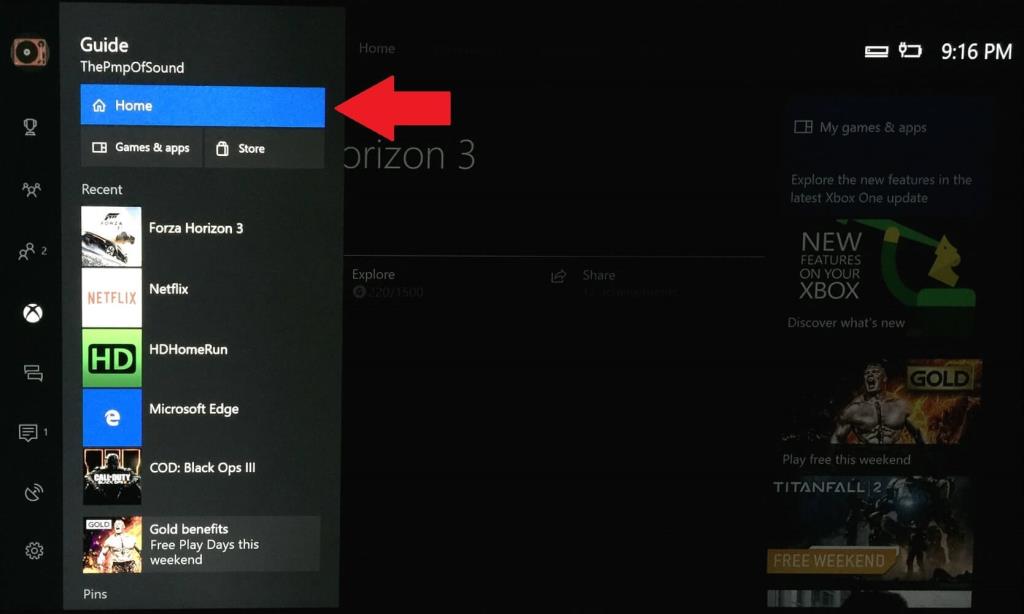
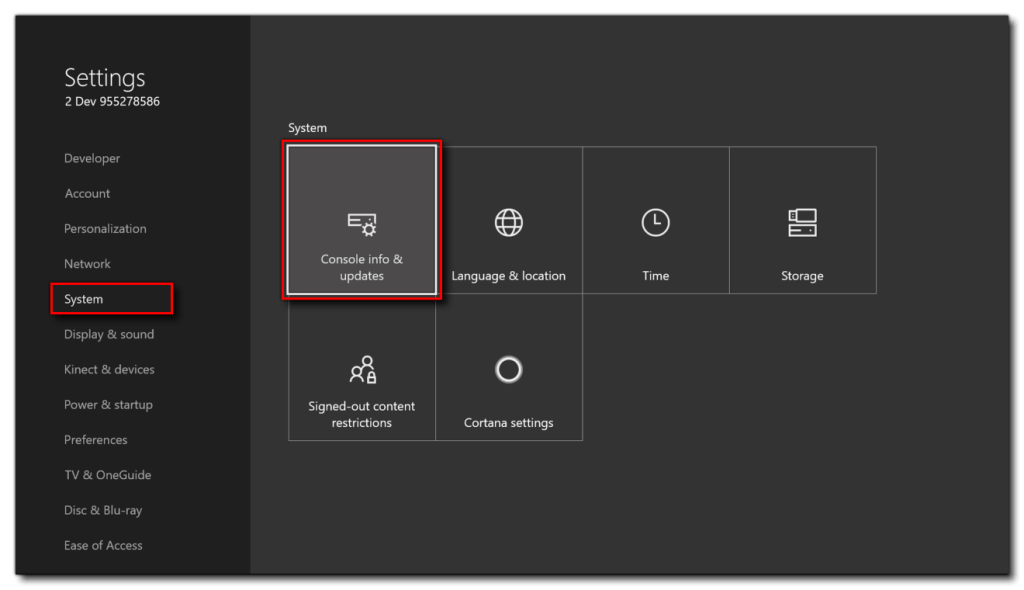
Play Station:
Soluția 7 – Dezactivați programul antivirus
Unele jocuri și software nu sunt permise de firewall sau de programul antivirus terță parte instalat pe sistemul dvs., acesta poate fi un motiv al problemei. Prin urmare, trebuie să dezactivați sau să dezinstalați antivirusul pentru a rezolva problema.
Pentru a dezactiva antivirusul urmați pașii menționați mai jos:
Și verificați dacă problema este rezolvată, dacă aceasta funcționează pentru a rezolva problema Battlefield 2042 beta care nu funcționează, atunci în acest caz adăugați jocul la lista de excluderi antivirus.
Soluția 8 – Permiteți Battlefield 2042 prin Antivirus
Aici se recomandă utilizarea listei de excludere pentru a opri problemele legate de antivirus. Acest lucru va opri programul antivirus să intre în conflict cu fișierele jocului și îi va permite să ruleze fără niciun conflict.
Urmați pașii pentru a face acest lucru:
Cel mai bun mod de a vă optimiza performanța jocului pe computer Windows
Mulți jucători întâmpină probleme precum blocarea jocului, întârzierea sau bâlbâiala atunci când joacă, apoi optimizează performanța jocului rulând Game Booster .
Acest lucru stimulează jocul prin optimizarea resurselor sistemului și oferă un joc mai bun. Nu numai asta, dar rezolvă și problemele comune ale jocului, cum ar fi problemele de întârziere și FPS scăzut.
Obțineți Game Booster, pentru a vă optimiza performanța jocului
Concluzie
Battlefield 2042 este în versiune beta, ceea ce înseamnă că este încă în dezvoltare. Așadar, erori de genul acesta sunt normale și vă puteți aștepta la mai multe erori în viitoarele actualizări beta înainte de aterizarea versiunii finale a jocului.
Puteți încerca remediile date una câte una și puteți sări peste alte metode dacă problema este rezolvată după efectuarea unei singure metode.
Sperăm că acest articol v-a ajutat să rezolvați problema Battlefield 2042 beta care nu funcționează Încărcare infinită „Problema conexiunii la serviciile online.
În ciuda acestui fapt, aici se recomandă să vă scanați sistemul cu Instrumentul de reparare a PC-ului, deoarece de multe ori eroarea jocului apare din cauza problemelor și erorilor interne ale PC-ului, deci scanați-vă complet sistemul pentru a remedia diverse probleme și erori legate de PC-ul Windows.
Mulțumesc.
Mod alternativ de a juca
De asemenea, ar trebui să verificați și să reparați fișierele jocului de pe PC prin Steam.
Deschideți Steam pe computer.
Accesați Biblioteca Steam.
Faceți clic dreapta pe Battlefield 2042 printre lista de jocuri instalate.
Vizitați jocul Proprietăți
Vizitați Local Files Select
Verificați integritatea fișierelor de joc
Așteptați ca procesul să fie finalizat
În cele din urmă, reporniți computerul.
Rectin este un gel natural conceput pentru a oferi alinare și a ajuta la gestionarea simptomelor neplăcute ale hemoroizilor, atât interni, cât și externi sau combinați.
Luptă cu eroarea Blue Screen of Death (BSOD) în Windows 10. Obțineți remedieri de depanare pentru a rezolva această eroare cu ușurință.
Dacă doriți să creați etichete în aplicația Gmail, acest ghid vă oferă soluția. Aflati cum sa faceti acest lucru atât pe telefon, cât și pe desktop.
Îmbunătățiți-vă documentele cu un chenar de pagină personalizat în Word. Află cum să adăugați și să personalizezi chenarul.
Dacă Xbox-ul dvs. nu se va conecta la Wi-Fi, urmăriți soluțiile furnizate în acest articol pentru a vă conecta Xbox și a continua să jucați.
Dacă PS4 se oprește de la sine, urmați soluțiile noastre eficiente pentru a remedia problema rapid și ușor.
Aflați cele mai bune soluții pentru a remedia eroarea „microfonul este dezactivat de setările sistemului” pe Google Meet, Zoom și Hangouts.
Descoperiți modalitățile simple și eficiente de a scrie fracții în Google Docs folosind caractere speciale și echivalente automate.
Remedierea eroarei Google ReCaptcha „Eroare pentru proprietarul site-ului: tip cheie invalid” prin soluții eficiente și actualizate.
Setările de calibrare a culorilor încorporate în Windows 10 vă ajută să îmbunătățiți acuratețea culorii monitoarelor dvs. Acest ghid detaliat vă arată cum să găsiți și să configurați aceste setări.



![Cum să remediați Xbox nu se conectează la Wi-Fi? [10 soluții rapide] Cum să remediați Xbox nu se conectează la Wi-Fi? [10 soluții rapide]](https://luckytemplates.com/resources1/images2/image-9518-0408150806444.png)
![REPARAT: PS4 se oprește de la sine Problemă aleatorie [Remediere rapidă] REPARAT: PS4 se oprește de la sine Problemă aleatorie [Remediere rapidă]](https://luckytemplates.com/resources1/images2/image-9380-0408150315212.jpg)
![Remediați „Microfonul este dezactivat de setările sistemului Google Meet” [6 trucuri] Remediați „Microfonul este dezactivat de setările sistemului Google Meet” [6 trucuri]](https://luckytemplates.com/resources1/images2/image-4566-0408150945190.png)


